主页 > 电子产品 >
方法 1在Windows电脑上压缩图片

1
双击一张图片。这么做会打开演示文稿窗口顶部的格式选项卡。
- 如果你还没有打开演示文稿文件,请先双击文件,来打开它。
- 双击文件中的任意一张图片,都能打开“格式”选项卡。

2
点击压缩图片。这个选项位于切换选项卡的下方。点击它,会打开一个弹出式窗口。
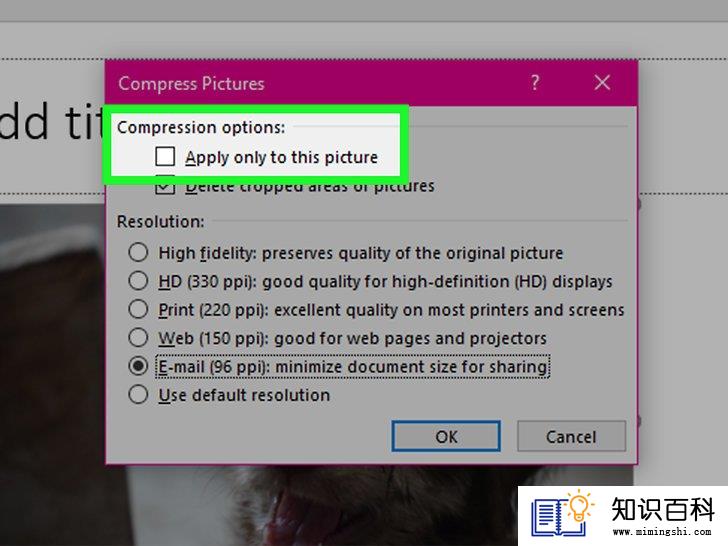
3
不要勾选“仅应用于此图片”复选框。它是压缩图片窗口顶部的第一个选项。禁用此选项,可以确保压缩文件中的所有图片。

4
点击电子邮件(96 ppi) 选项。这个选项位于靠近压缩图片窗口的底部。

5
点击确定。这样会将压缩设置应用于演示文稿中的所有图片,从而缩减PPT文件的整体大小。
方法 2在Mac电脑上压缩图片
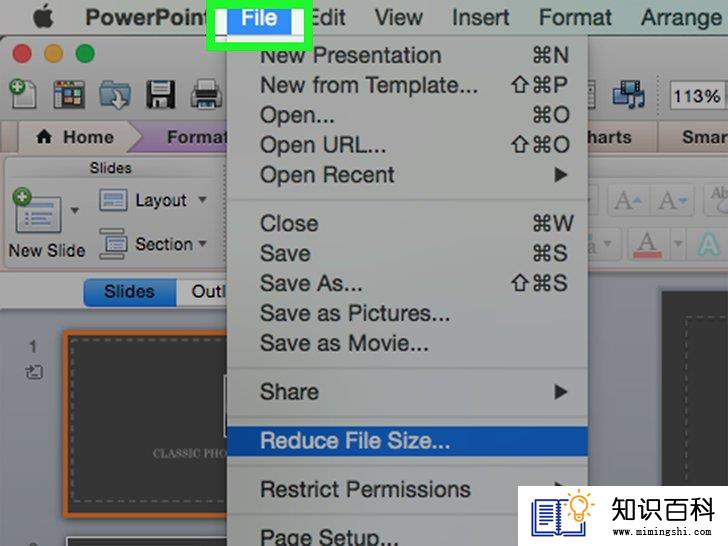
1
点击文件。这个菜单按钮位于屏幕顶部的Mac菜单栏的左上角。
- 如果你还没有打开演示文稿文件,请先双击文件,来打开它。
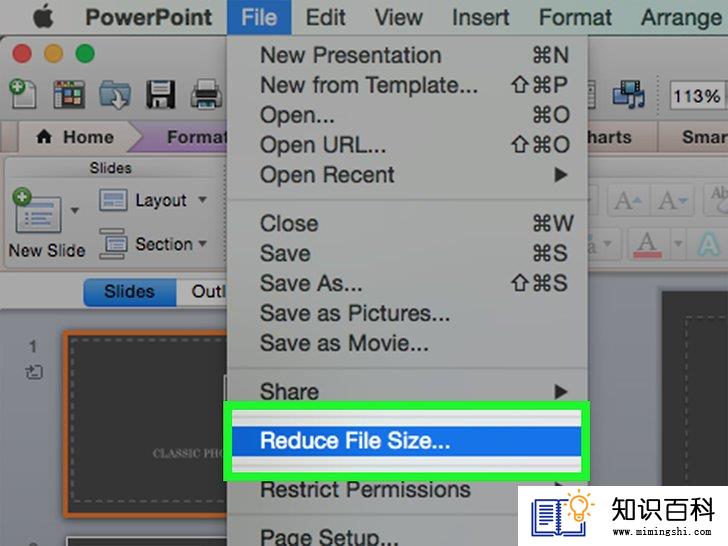
2
点击缩小文件大小。它位于下拉菜单的底部。
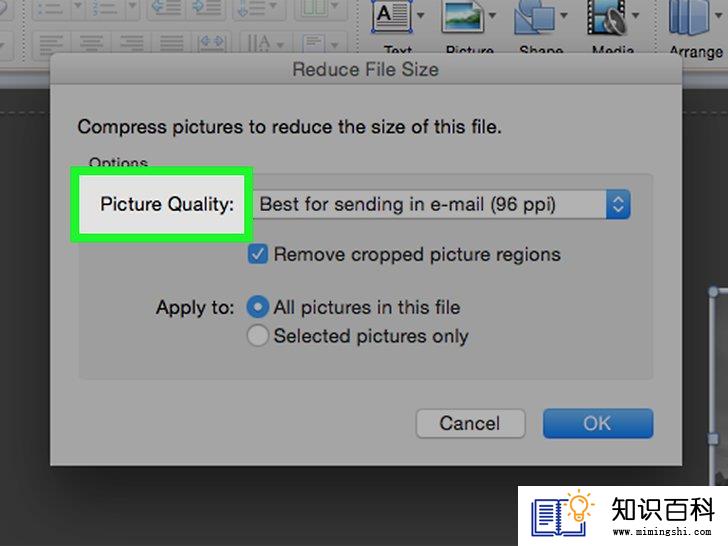
3
点击图片质量。这会打开一个下拉菜单。
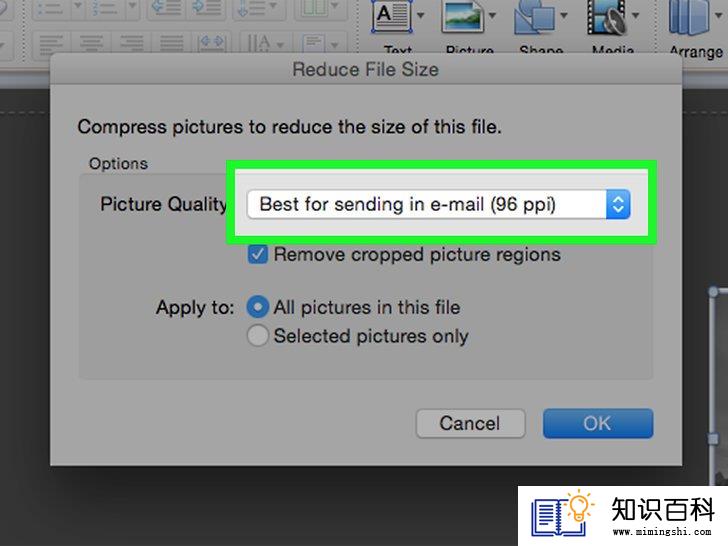
4
点击最好用电子邮件发送。使用这个选项会把演示文稿文件中的所有图片的质量降低到96 ppi,也就是默认将所有图片压缩成低分辨率图片。
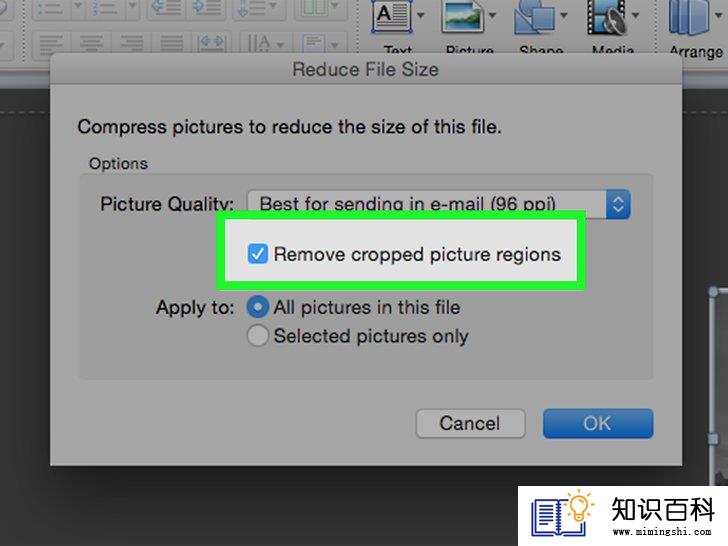
5
点击删除图片的裁剪区域复选框。这能确保删除文件中所有无用的数据。

6
勾选此文件中的所有照片复选框。这个选项会将更改应用于演示文稿中的所有图片。
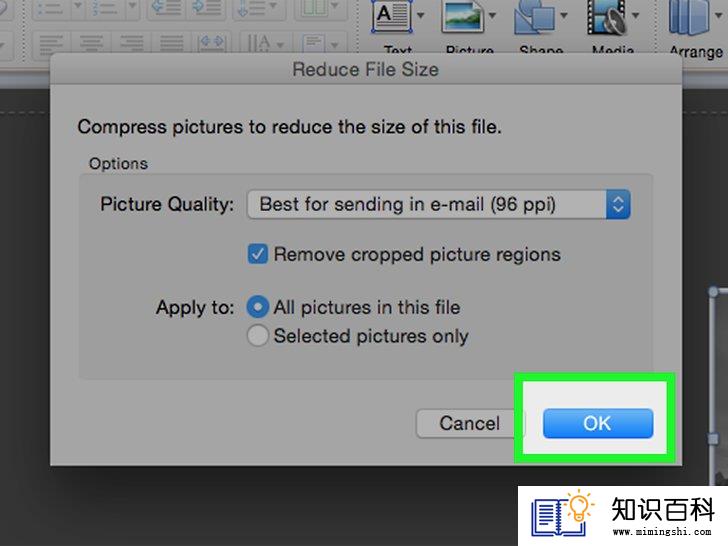
7
点击确定。这将在很大程度上压缩演示文稿文件的大小。
方法 3在Windows电脑上移除编辑数据
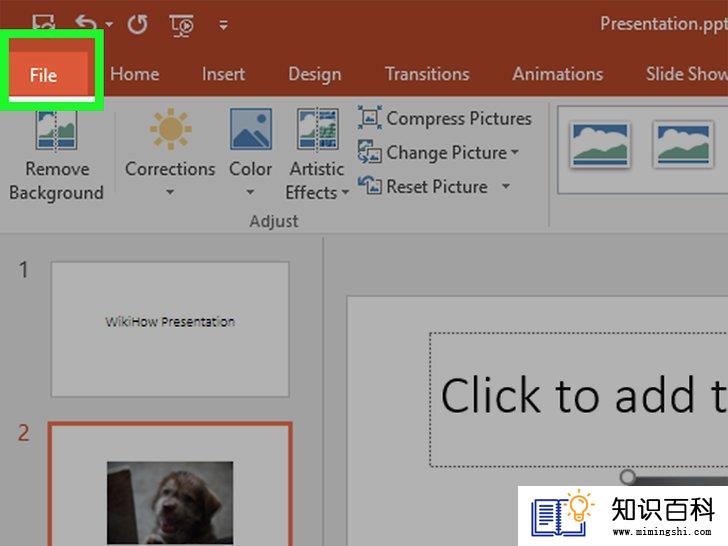
1
点击文件选项卡。演示文稿窗口的顶部有一排选项按钮,它位于这排按钮的最左侧。
- 如果你还没有打开演示文稿文件,请先双击文件,来打开它。
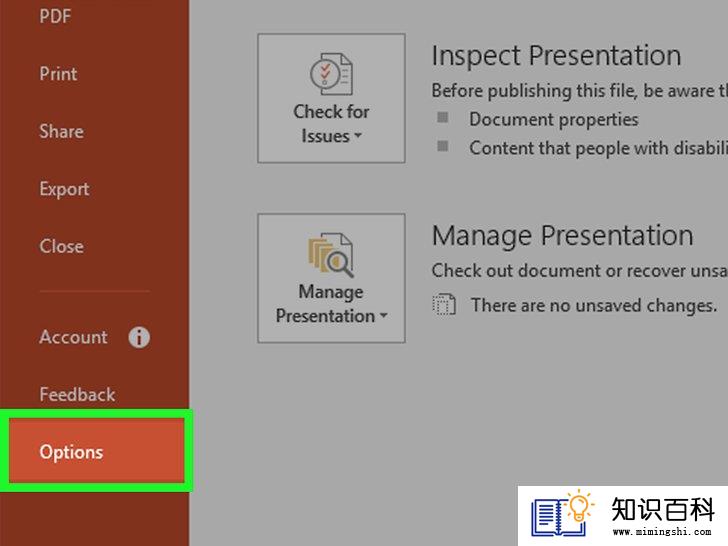
2
点击选项。这个选项位于窗口左侧的选项列表的底部。

3
点击高级。你能在左侧选项栏的中央看到“高级”选项。

4
勾选放弃编辑数据复选框。它位于“图像大小和质量”标题的下方、窗口的中下部位置。这个选项会移除演示文稿文件中多余的信息和数据。
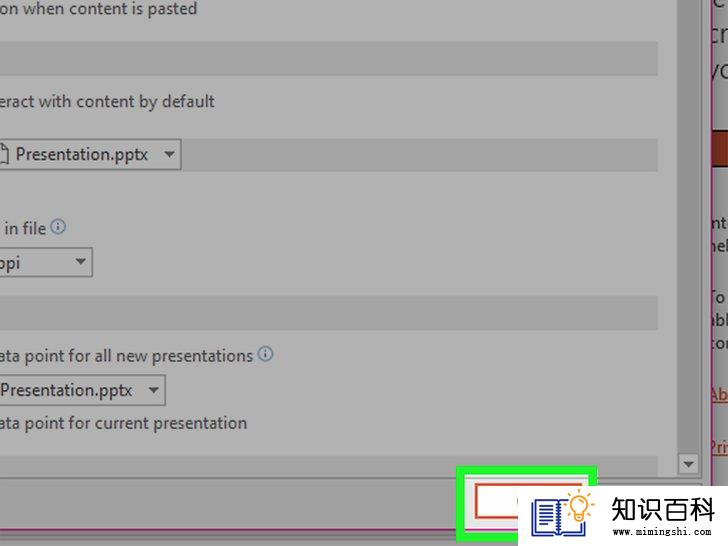
5
点击确定。它位于窗口的底部。
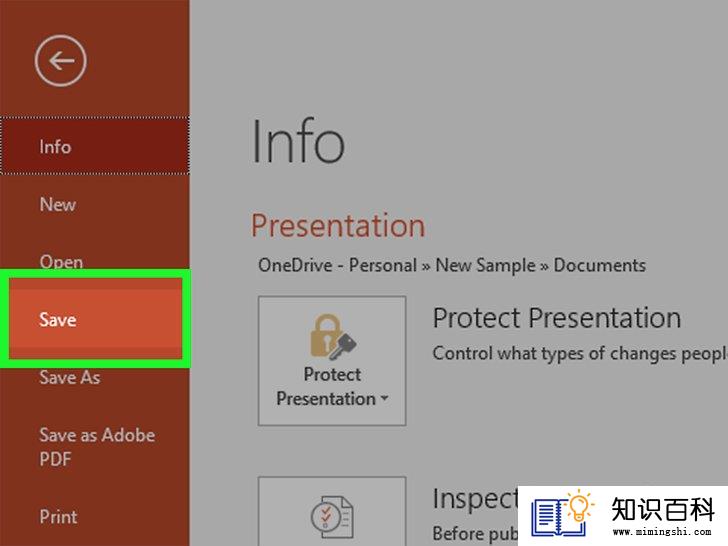
6
点击“保存”图标。它是个方形按钮,位于屏幕的左上角。点击后会保存更改,并将“放弃编辑数据”应用到演示文稿,从而缩减文件的大小。
小提示
- 相比于其它图片格式,使用JPEG的文件格式能大大缩减演示文稿的文件大小。
- 在做PPT时,相比于用上传的图片作为演示文稿的背景,使用默认的白色背景能让整个文件的大小变得更小。
- 如果你的演示文稿文件无法缩减到可以通过电子邮件来发送的大小,那么你可以将它上传到云端服务器(如谷歌硬盘等),然后用链接来取代文件,来发送电子邮件。收件人收到邮件后,可以点击链接进入云端服务器,并从谷歌硬盘上直接下载文件。
警告
- 降低演示文稿中的图片质量,能从很大程度上缩减整个演示文稿文件的大小。这种缩减量是肉眼可见的。
- 上一篇:如何将JPEG图片转换成可编辑的Word文档
- 下一篇:没有了
- 01-16如何删除他人的Windows密码
- 01-16如何在安卓设备上同步谷歌联系人列表
- 01-16如何获取学校电脑的管理员权限
- 01-16如何让iPhone退出恢复模式
- 01-16如何在Windows XP系统中找回密码
- 01-16如何将笔记本电脑连接到电视机
- 01-28如何在Word文档中添加图片
- 01-16如何在Internet Explorer浏览器中关闭弹出窗
- 01-16如何关闭YouTube限制模式
- 01-28如何在微软的Word文档中插入符号
- 01-16如何升级Garmin Nuvi
- 01-16如何让笔记本电脑运行速度更快
- 01-16如何删除苹果账户
- 01-16如何修复坏扇区
- 01-16如何查看XML文件
- 01-16如何在HTML中插入空格
- 01-16如何在谷歌Chrome浏览器允许弹出窗口
- 01-16如何用电子邮件发送大的视频文件
- 01-16如何连接台式机和笔记本电脑
- 01-16如何在Snapchat上添加好友
